L’avènement des écrans tactiles a profondément transformé notre interaction avec les smartphones. Leur simplicité d’utilisation a relégué au second plan les claviers physiques traditionnels, permettant ainsi d’avoir des écrans plus vastes. Cependant, cette même sensibilité tactile peut parfois s’avérer problématique. Un contact involontaire, surtout pendant une visioconférence ou l’enregistrement d’une vidéo, peut avoir des conséquences fâcheuses, comme la fermeture impromptue d’une application ou la fin abrupte d’un appel. Face à la réactivité accrue des écrans tactiles, la moindre erreur peut entraîner des actions immédiates et non désirées.
Heureusement, des solutions existent. Touch Lock est une application Android conçue pour neutraliser la saisie tactile sur votre appareil, et même désactiver les boutons physiques. Notamment, elle ne nécessite pas de manipulation complexe comme le rootage du téléphone. Voici son mode d’emploi.
Après avoir installé et lancé Touch Lock, faites glisser votre doigt sur l’écran de tutoriel et validez en cliquant sur « Activer maintenant ». Cette action rend l’application opérationnelle, signalée par l’apparition de son icône dans la barre d’état.
Ce badge est le témoin de l’état d’activation de Touch Lock, que vous pouvez désactiver si nécessaire. Par défaut, l’application affiche un guide sur l’écran pour vous indiquer comment la désactiver. Si l’objectif est d’empêcher l’accès au téléphone par des enfants, il est préférable de masquer cette indication. Ces ajustements sont réalisables via les paramètres de l’application.
Pour y accéder, ouvrez Touch Lock, appuyez sur le menu et sélectionnez « Désactiver la notification » pour faire disparaître le badge de la barre d’état. Ensuite, dans « Paramètres », décochez l’option « Guide de déverrouillage » pour dissimuler l’instruction de désactivation. L’application permet également de verrouiller le volume à son niveau actuel, fonctionnalité particulièrement utile lorsque des enfants utilisent votre téléphone pour regarder des vidéos.
Neutraliser la saisie tactile
Déroulez le panneau de notifications et cliquez sur l’icône en forme de cadenas. Cette simple action désactive la saisie tactile sur votre smartphone Android. Notez que les boutons physiques, comme ceux dédiés au volume ou à l’alimentation, restent opérationnels. Si vous désirez également les neutraliser, appuyez sur le bouton associé à l’icône du cadenas.
Pour verrouiller les boutons physiques, Touch Lock requiert des autorisations d’accessibilité supplémentaires. Dans les paramètres d’accessibilité, accordez les permissions nécessaires à l’application pour qu’elle puisse bloquer ces boutons.
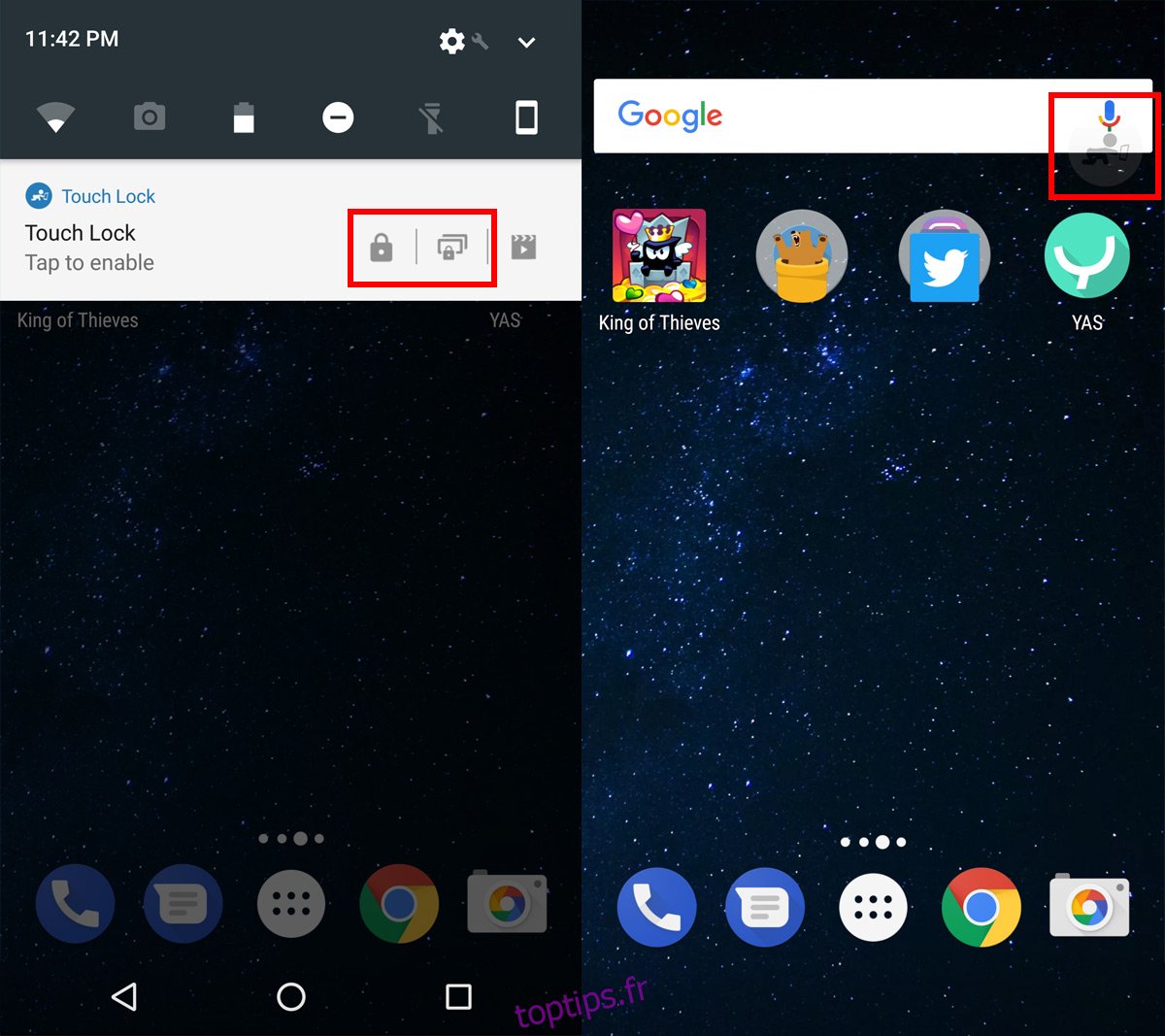
Conséquences sur l’écran de verrouillage
Le verrouillage tactile de Touch Lock reste actif même lorsque votre écran est verrouillé. L’accès à l’appareil photo via un glissement de doigt, ainsi que la saisie du code ou du schéma de déverrouillage, sont bloqués. Il est impératif de désactiver Touch Lock pour retrouver l’usage normal de votre téléphone.
Désactiver le verrouillage tactile
Pour désactiver l’application, il suffit de double-cliquer sur son icône, qui peut sembler un peu difficile à repérer. Ce badge de désactivation se trouve généralement en haut à droite de l’écran et représente un bébé en quête d’un téléphone.
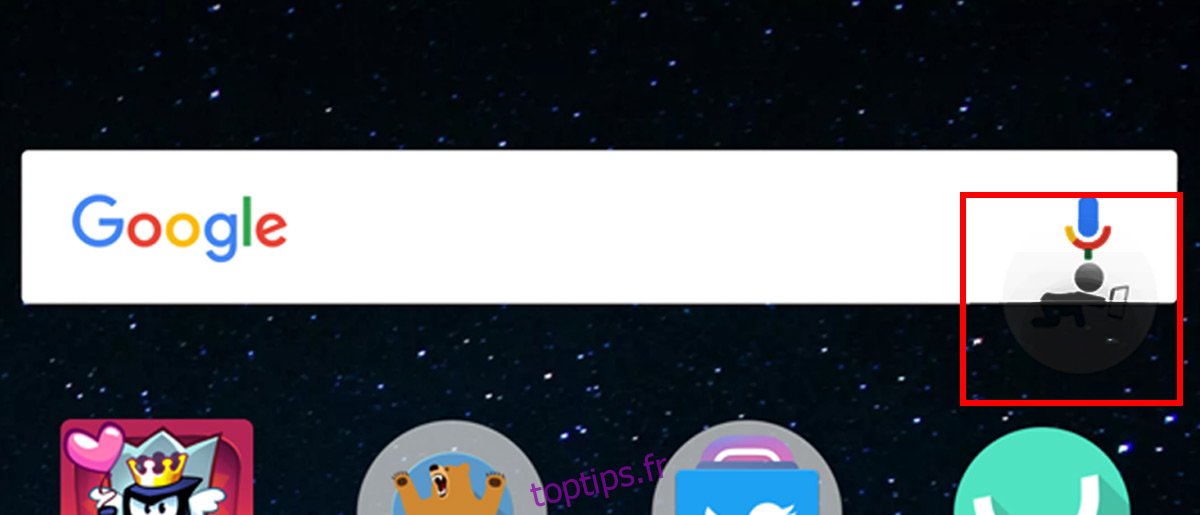
En définitive, Touch Lock est une application idéale pour le contrôle parental. Elle empêche les enfants de lancer des applications ou de modifier des configurations de l’appareil. Cependant, son utilité s’étend bien au-delà, étant applicable à toute situation où il est souhaitable de désactiver l’écran tactile du téléphone.